编辑:chunhua
2016-05-25 11:26:27
来源于:系统城
1. 扫描二维码随时看资讯
2. 请使用手机浏览器访问:
http://wap.xtcheng.cc/xtjc/11507.html
手机查看
显卡是计算机最重要的配件之一,显卡的好坏决定了计算机显示效果的好坏。对于游戏玩家来说,要是画面不清晰、不流畅,那将是多么的受伤。显卡性能不高,不一定是显卡本身的问题,也可能是设置不当造成的。下面小编给大家分享Win7提高显卡性能的设置技巧。
操作步骤:
1、点击桌面“开始”,然后打开开始菜单中的“控制面板”然后在控制面板界面中找到并点击“Inter GMA Driver”
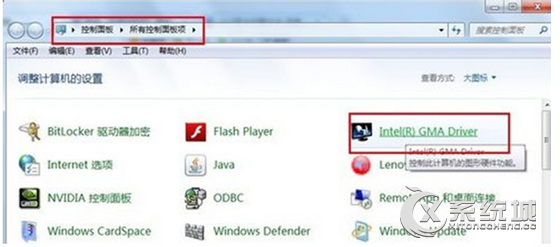
2、首先选择“显示”选项,然后在“一般设置”中对屏幕分辨率进行设置。
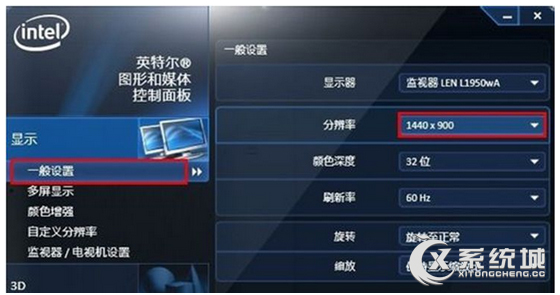
3、接着选择“3D”选项,这里可以根据选择显卡的性能特征,还有可以设置显卡的重点优化部分。

4、再来就是“媒体”选项,先勾选“覆盖应用程序设置”,然后可以设置屏幕的亮度、对比度、色调、饱和度。

5、最后是“电源”选项,可以通过更改“电源计划”来选择适合自己的最优方案。
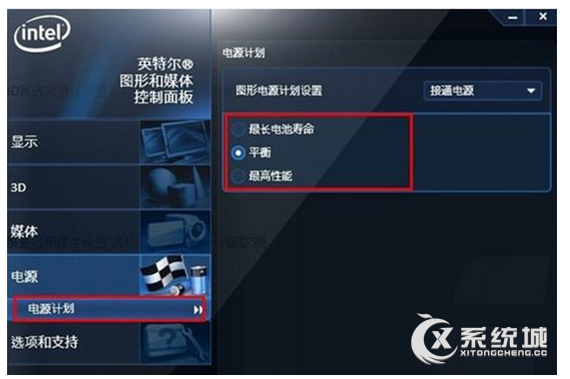
以上方法可以有效提高Win7系统中的显卡性能,如果你觉得画面不够清晰、流畅,不妨设置一下显卡,以发挥显卡的最佳性能。

微软推出的Windows系统基本是要收费的,用户需要通过激活才能正常使用。Win8系统下,有用户查看了计算机属性,提示你的windows许可证即将过期,你需要从电脑设置中激活windows。

我们可以手动操作让软件可以开机自启动,只要找到启动项文件夹将快捷方式复制进去便可以了。阅读下文了解Win10系统设置某软件为开机启动的方法。

酷狗音乐音乐拥有海量的音乐资源,受到了很多网友的喜欢。当然,一些朋友在使用酷狗音乐的时候,也是会碰到各种各样的问题。当碰到解决不了问题的时候,我们可以联系酷狗音乐

Win10怎么合并磁盘分区?在首次安装系统时我们需要对硬盘进行分区,但是在系统正常使用时也是可以对硬盘进行合并等操作的,下面就教大家Win10怎么合并磁盘分区。